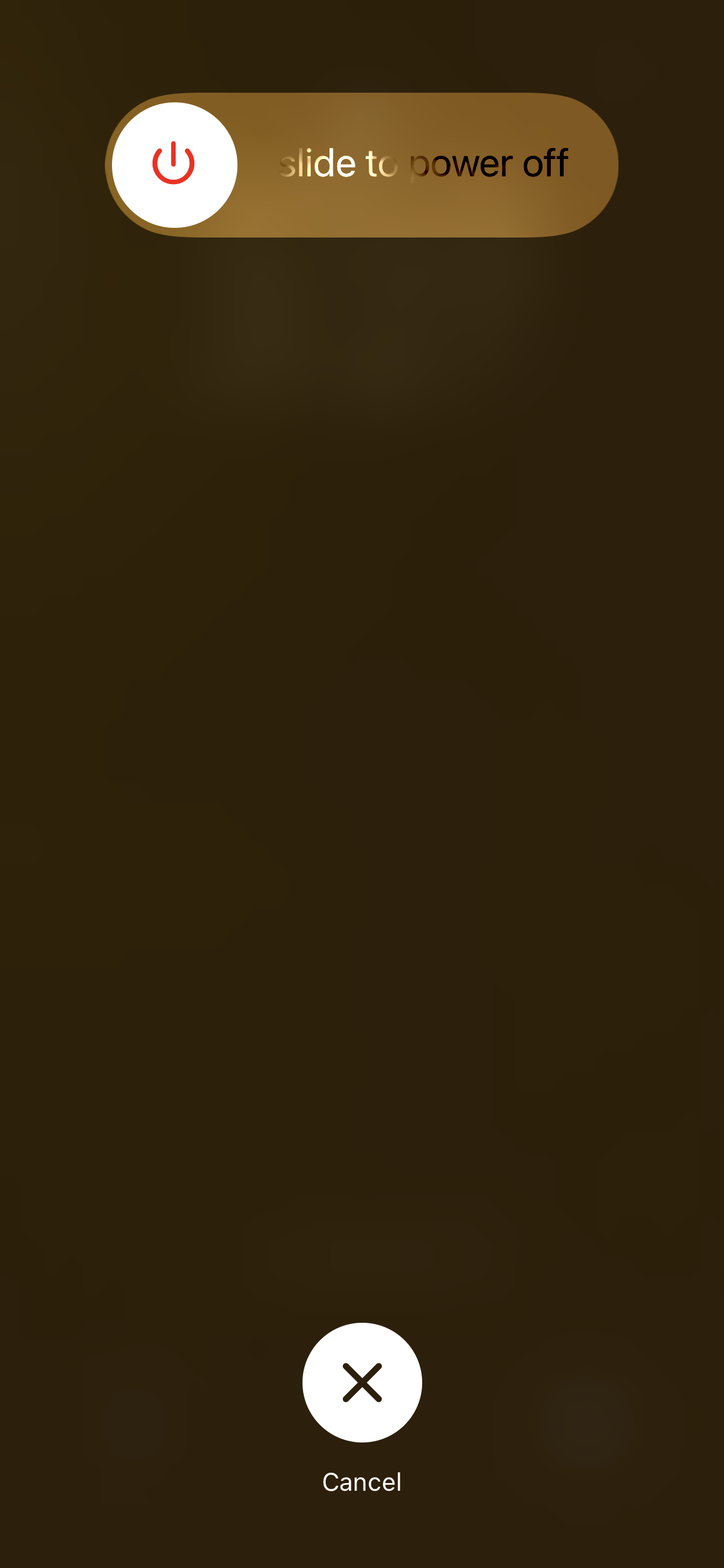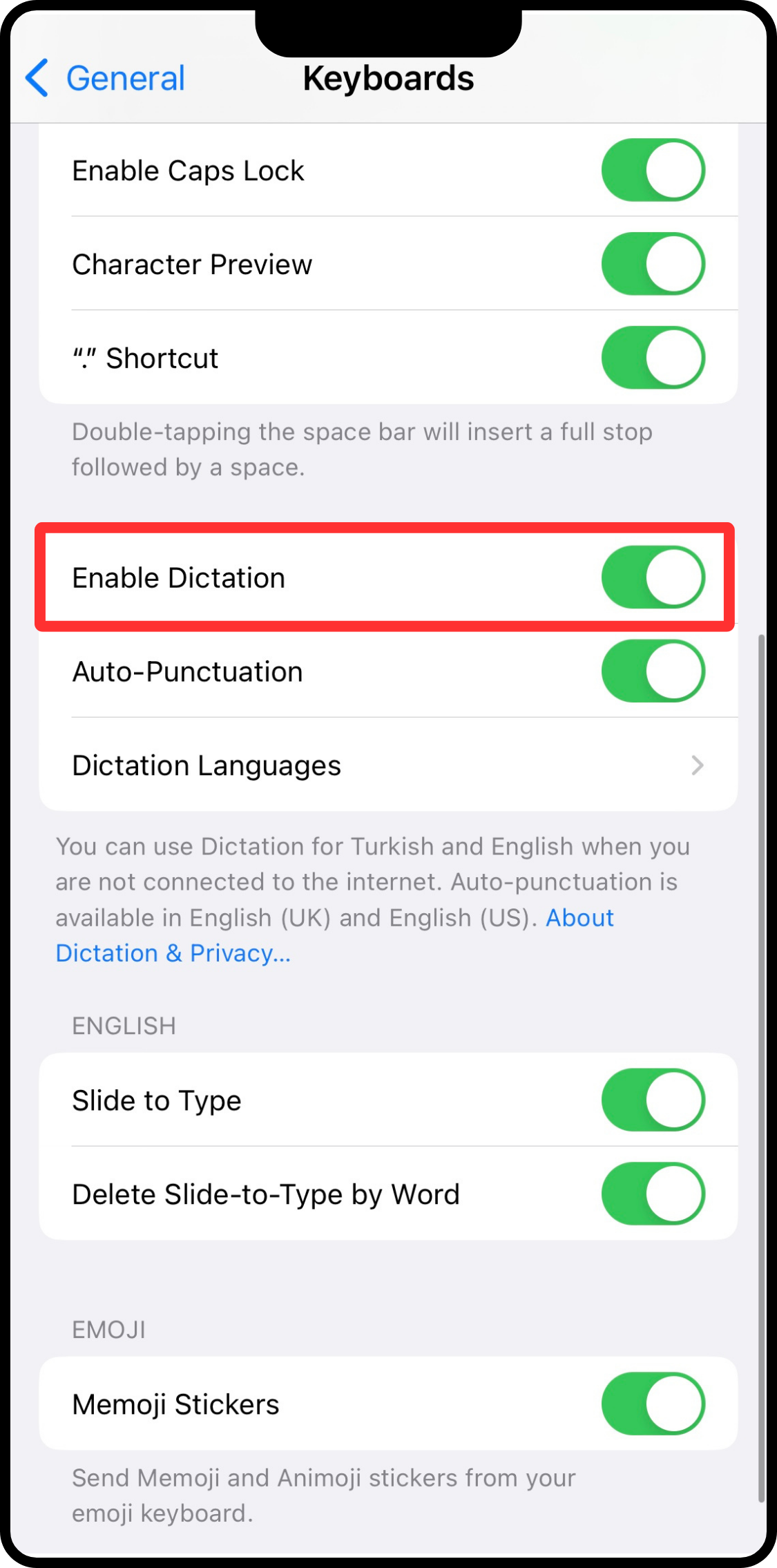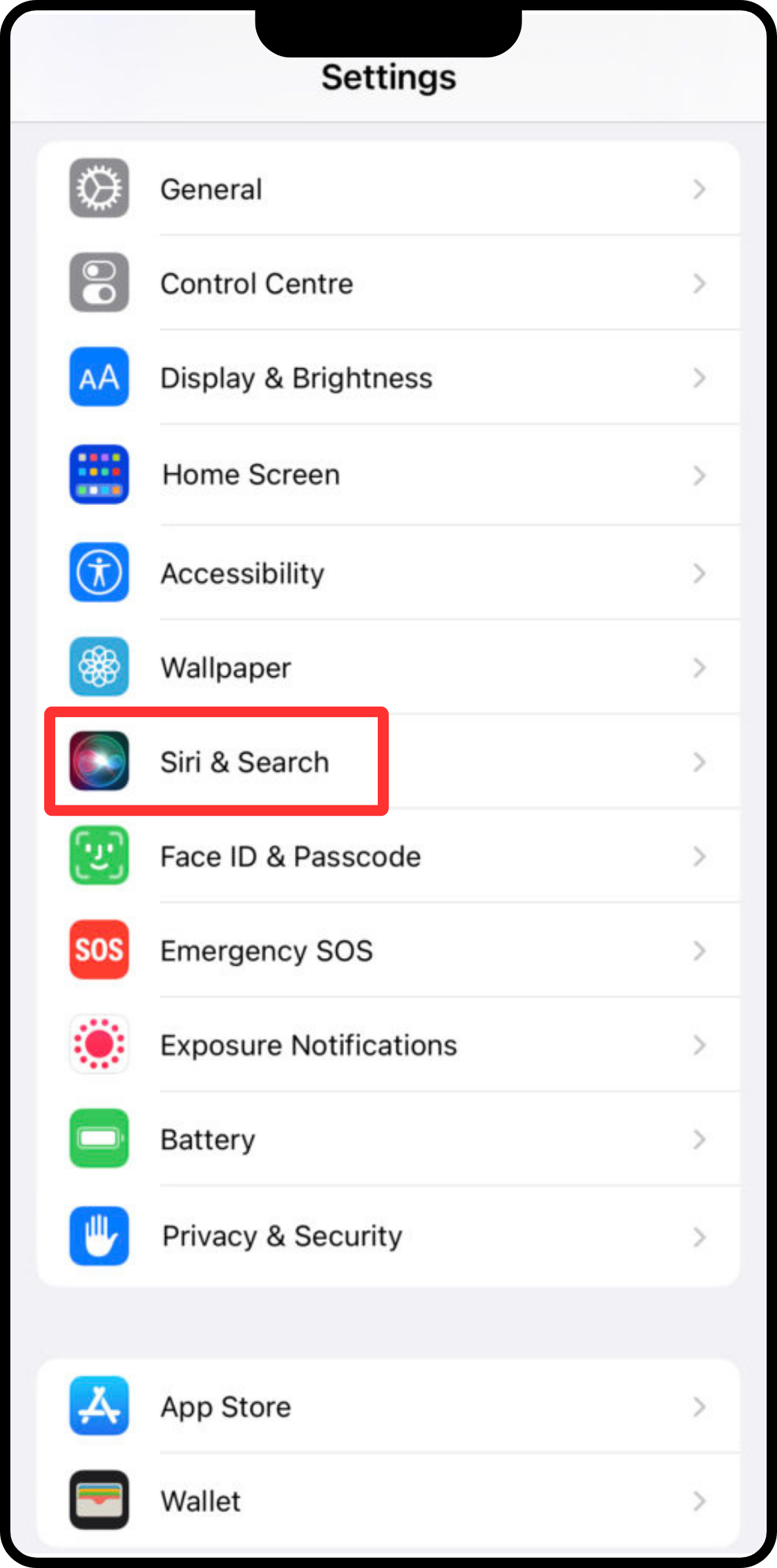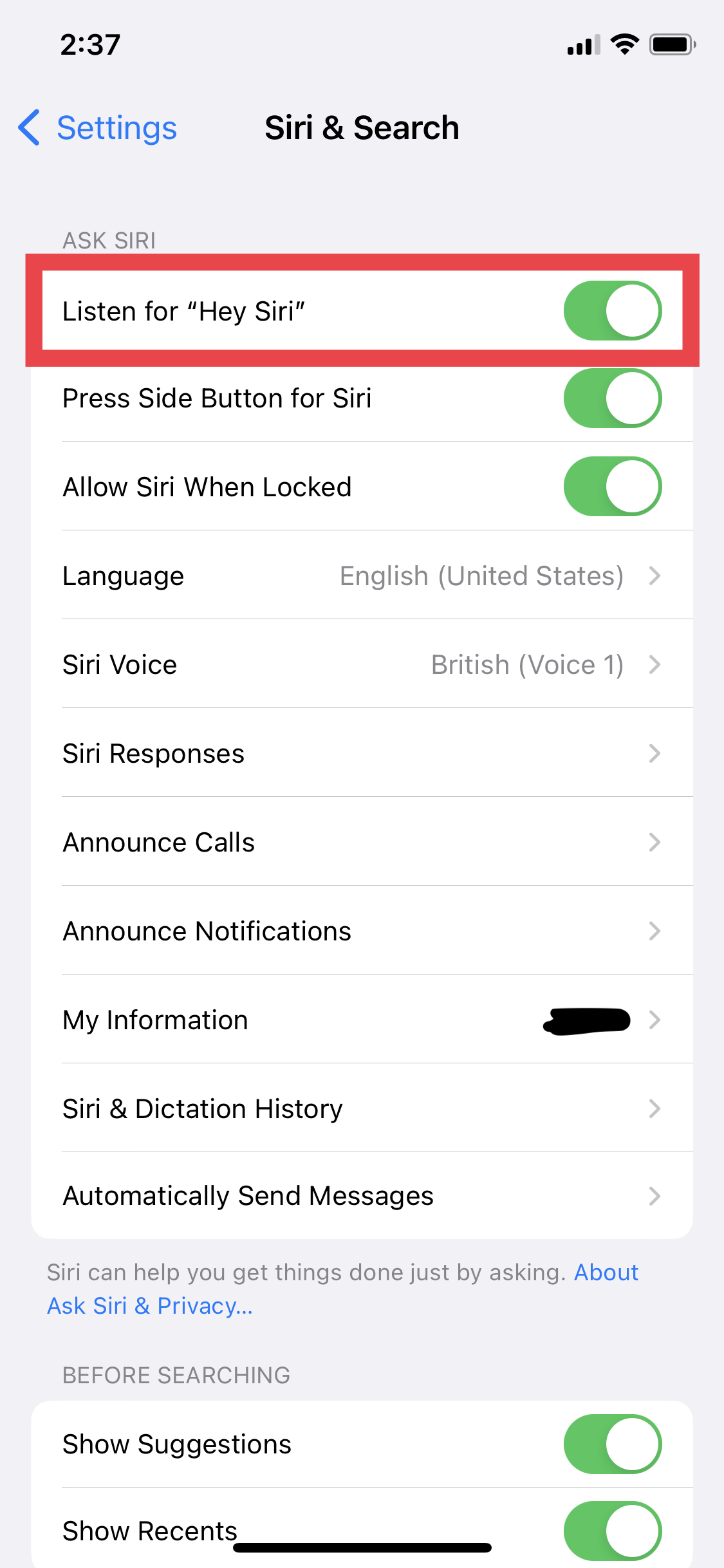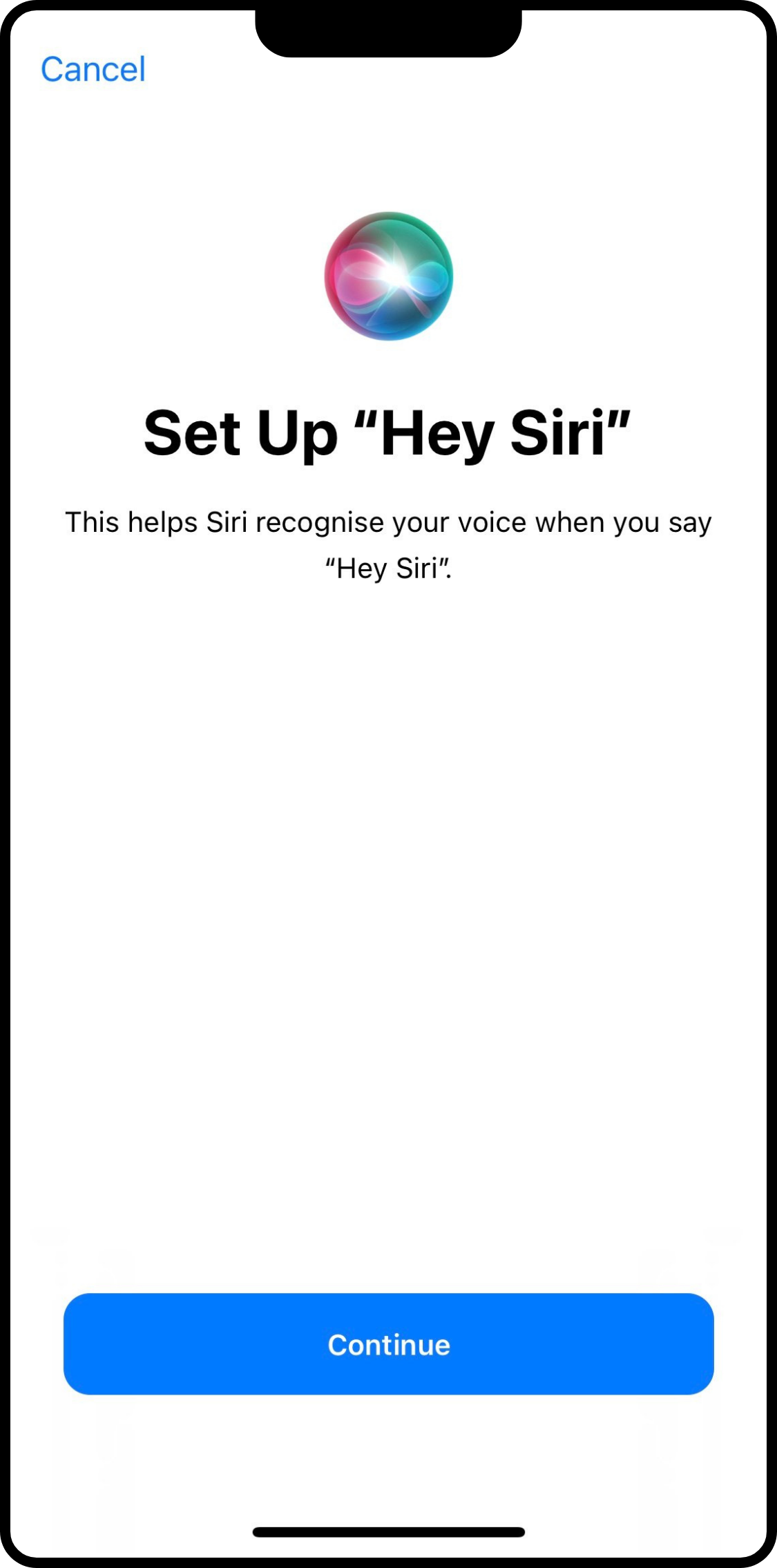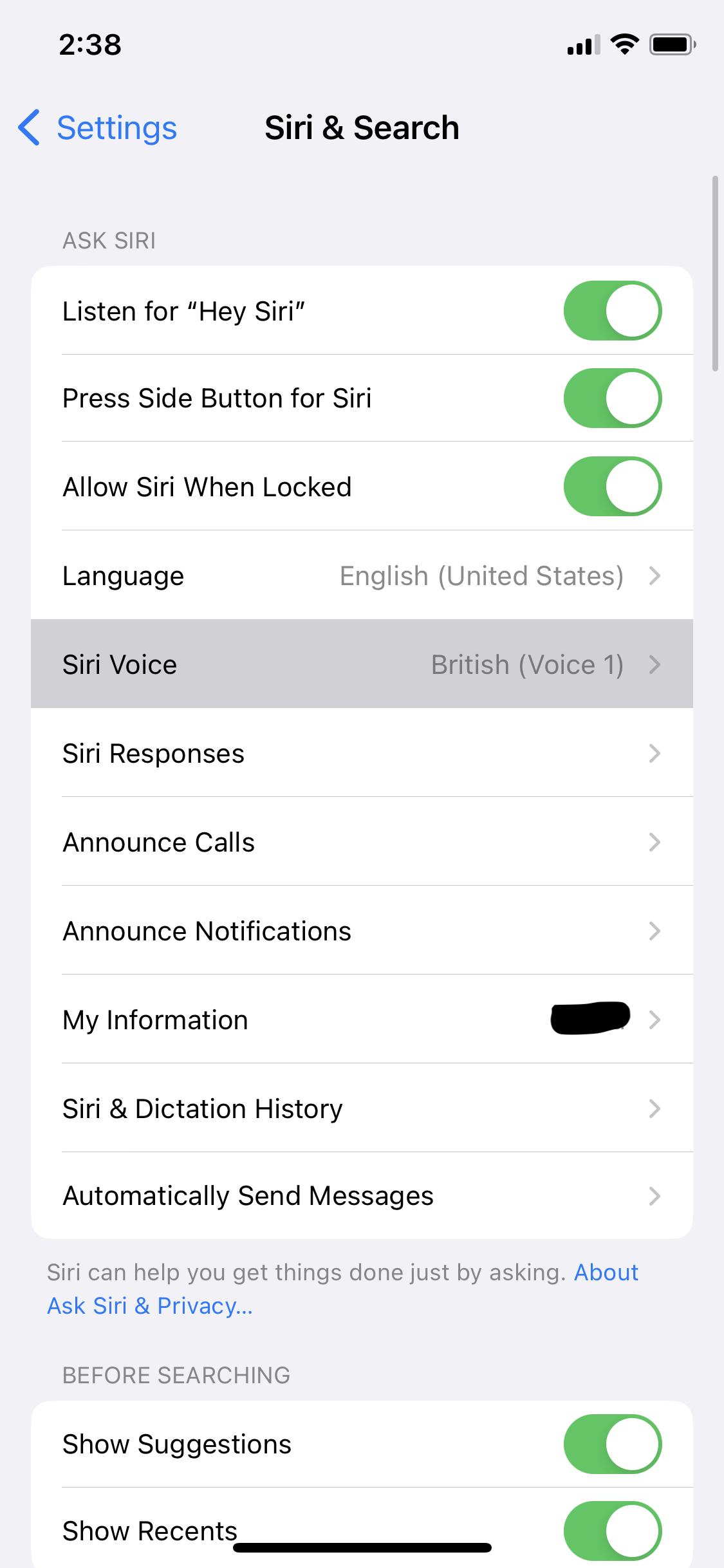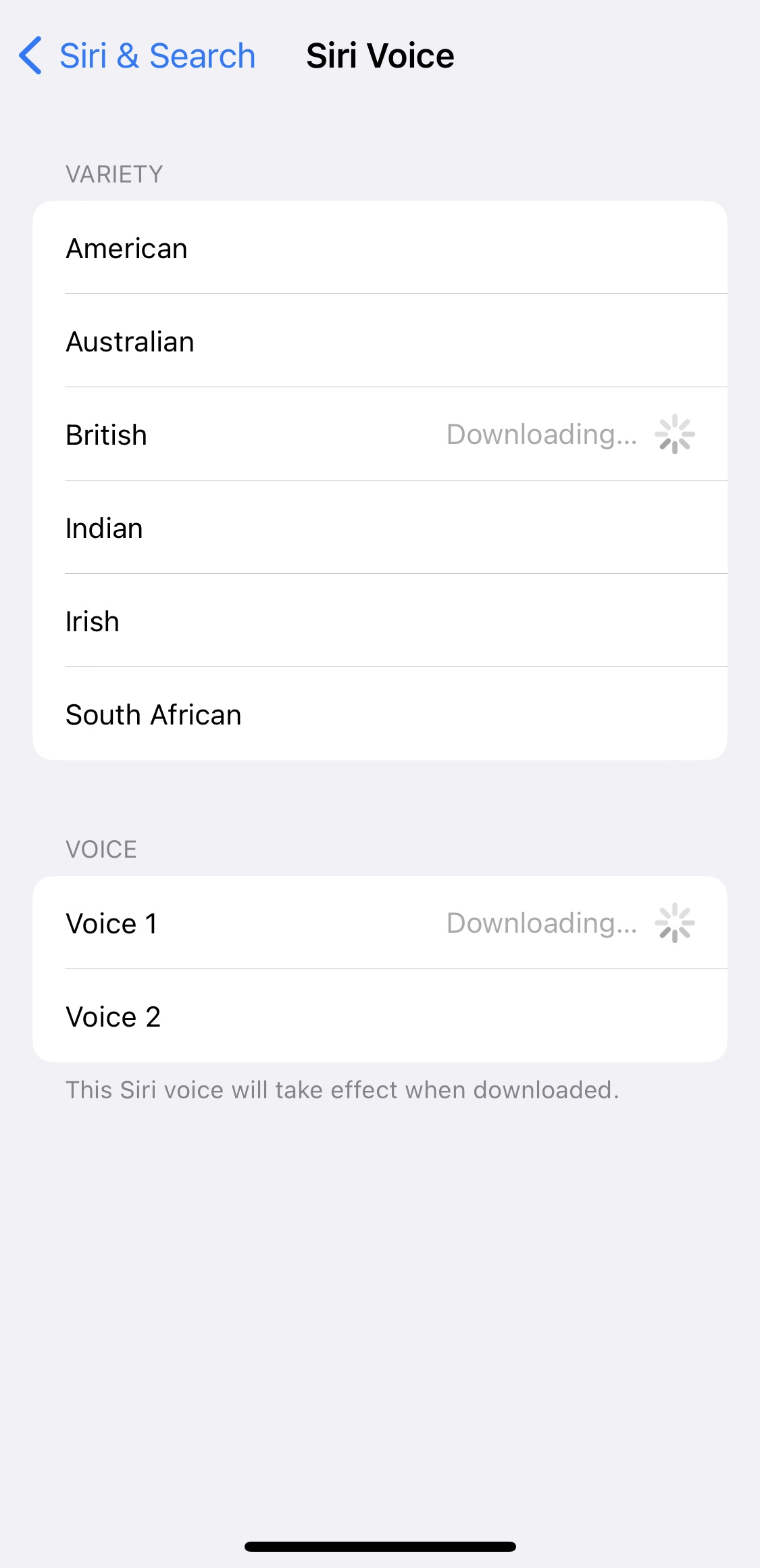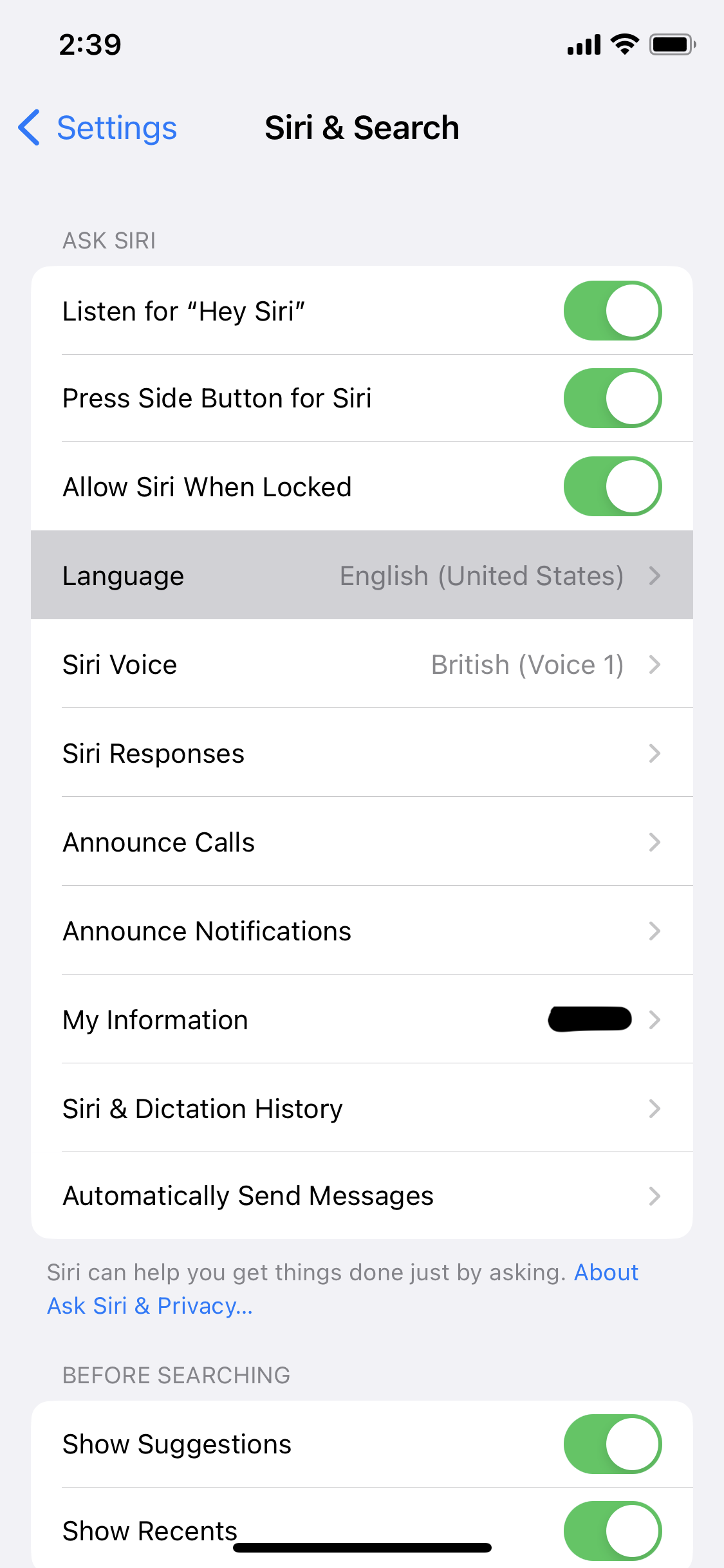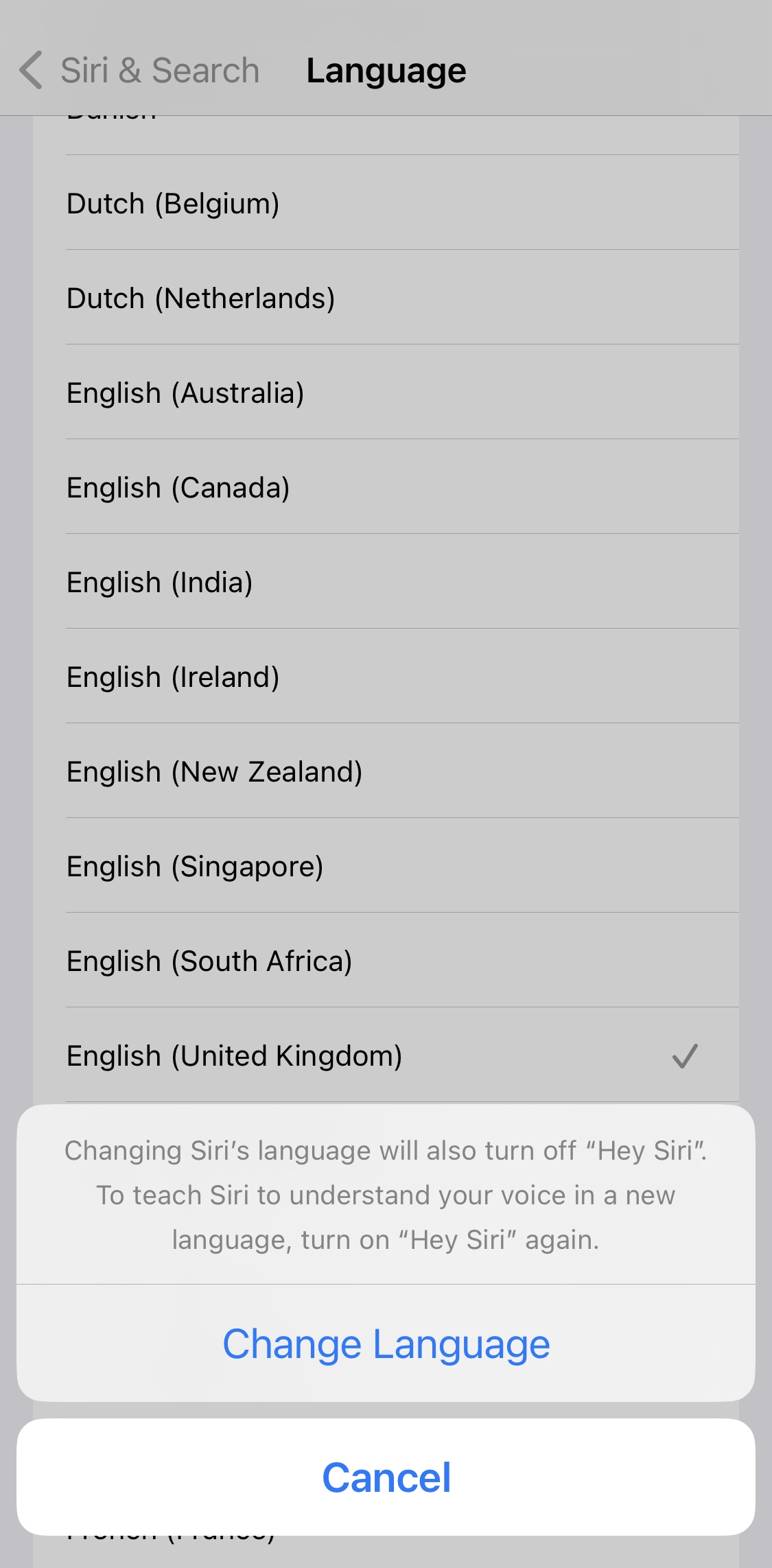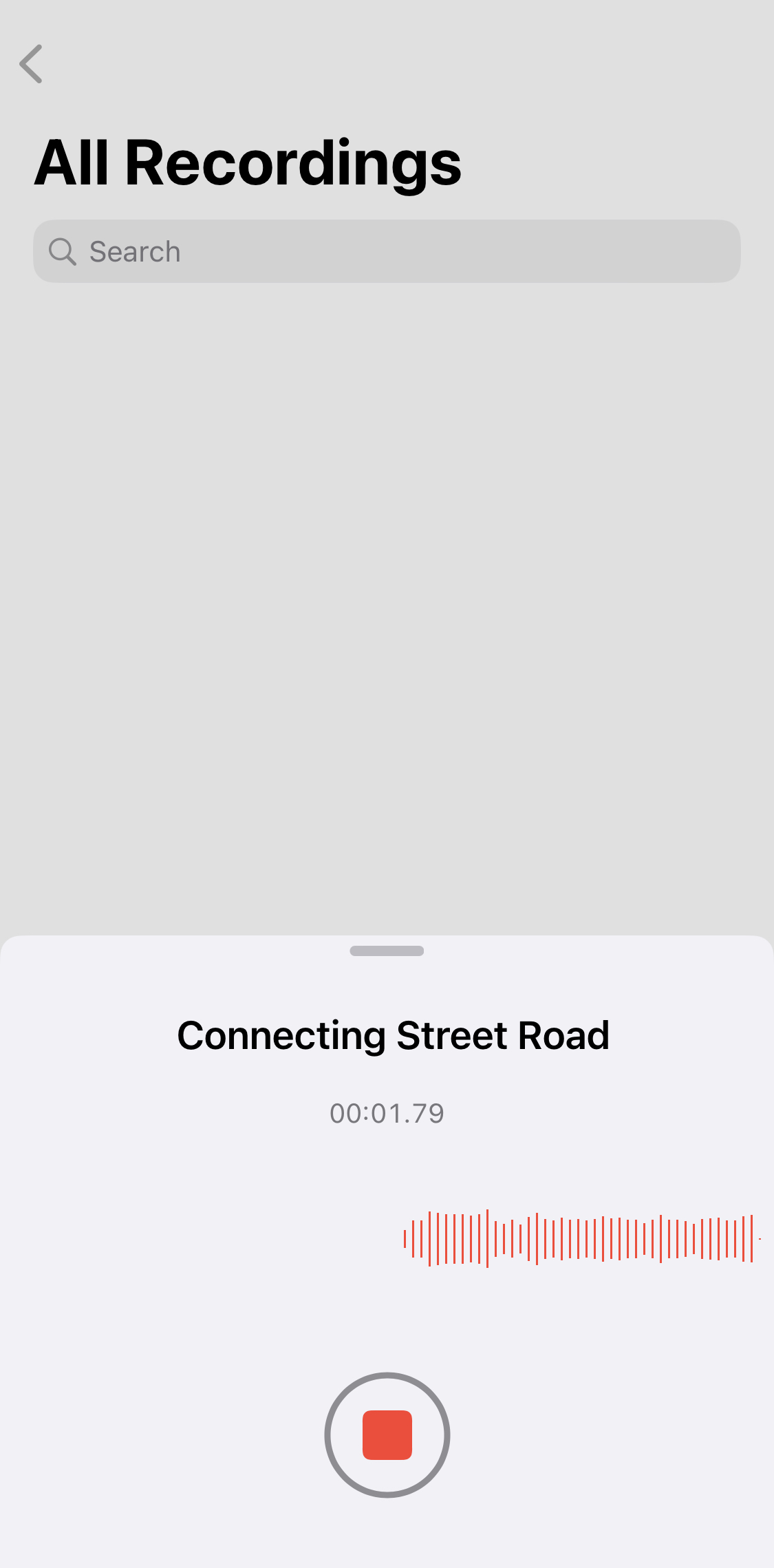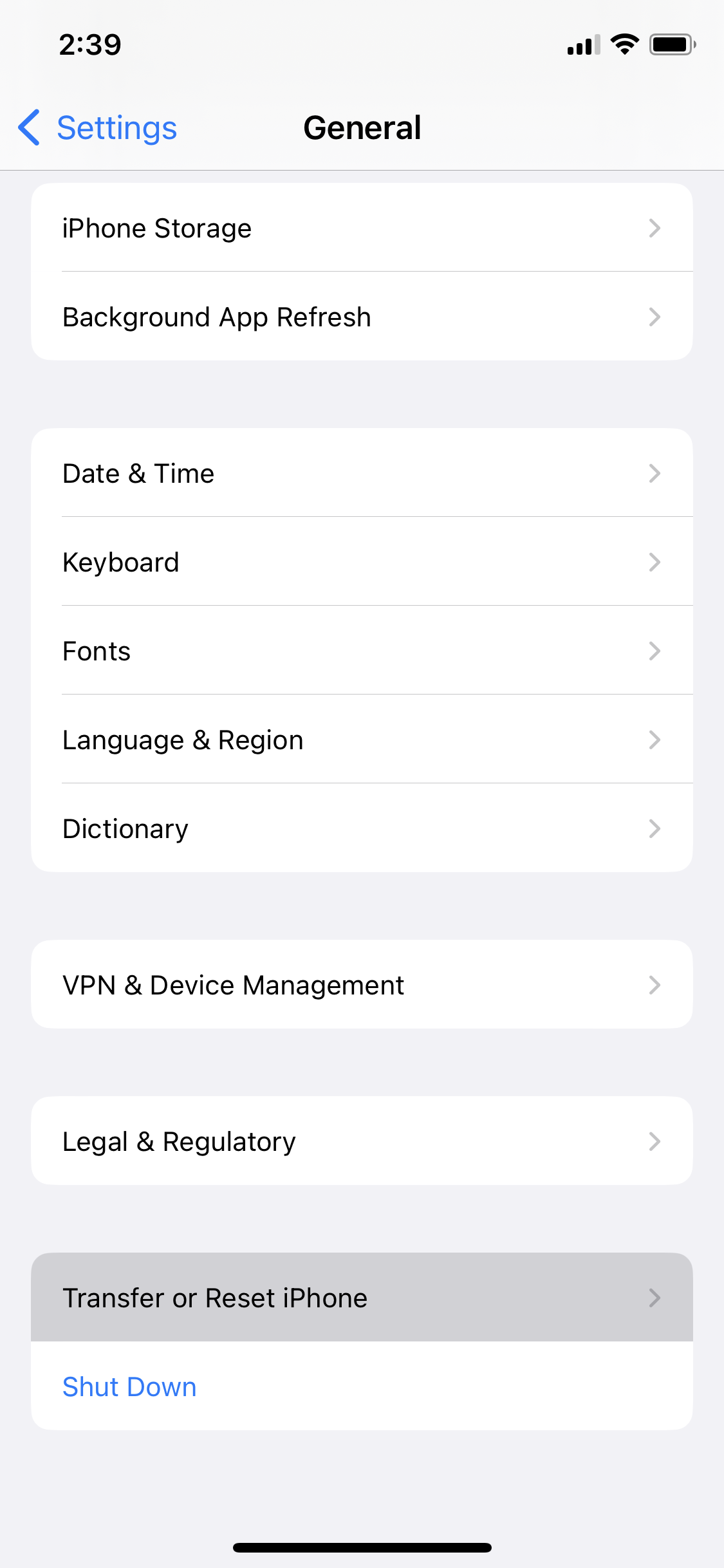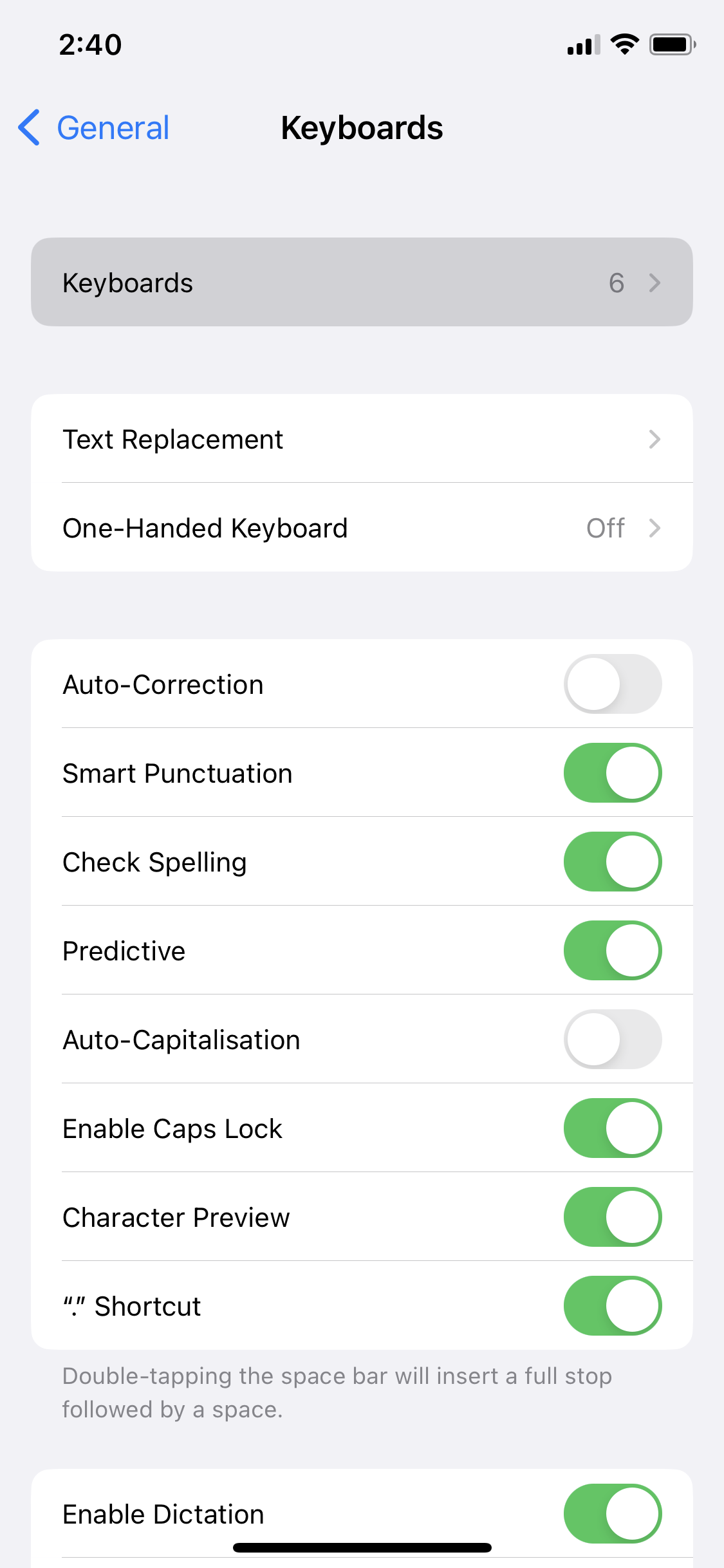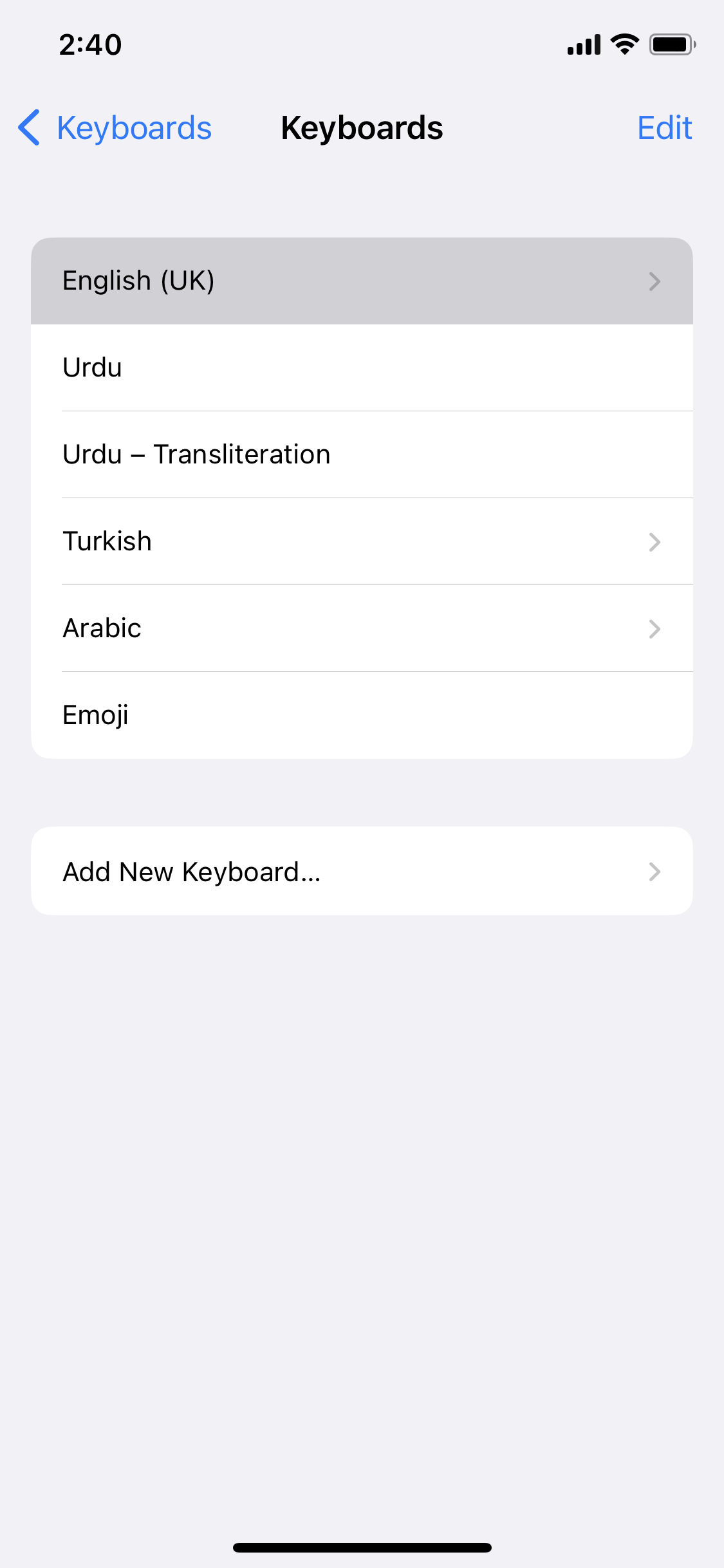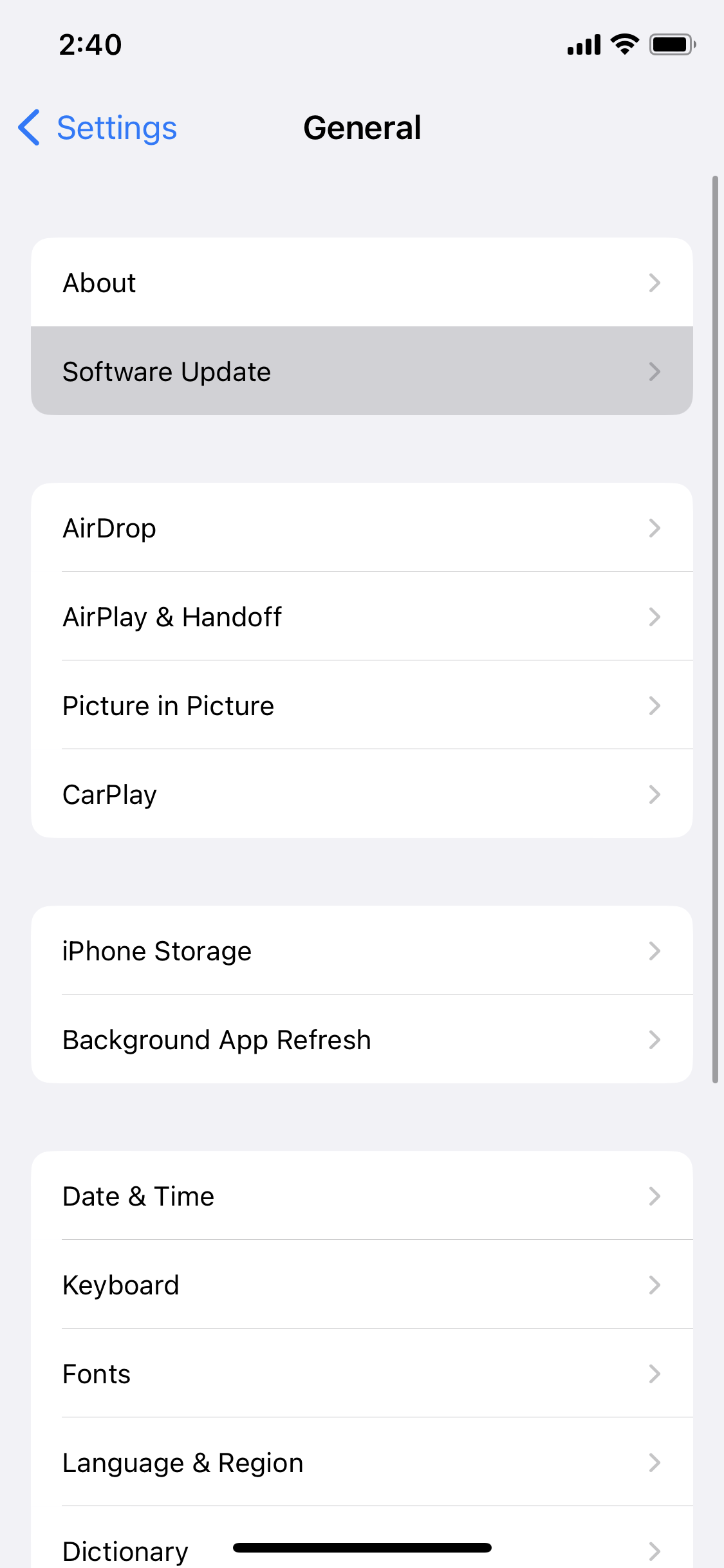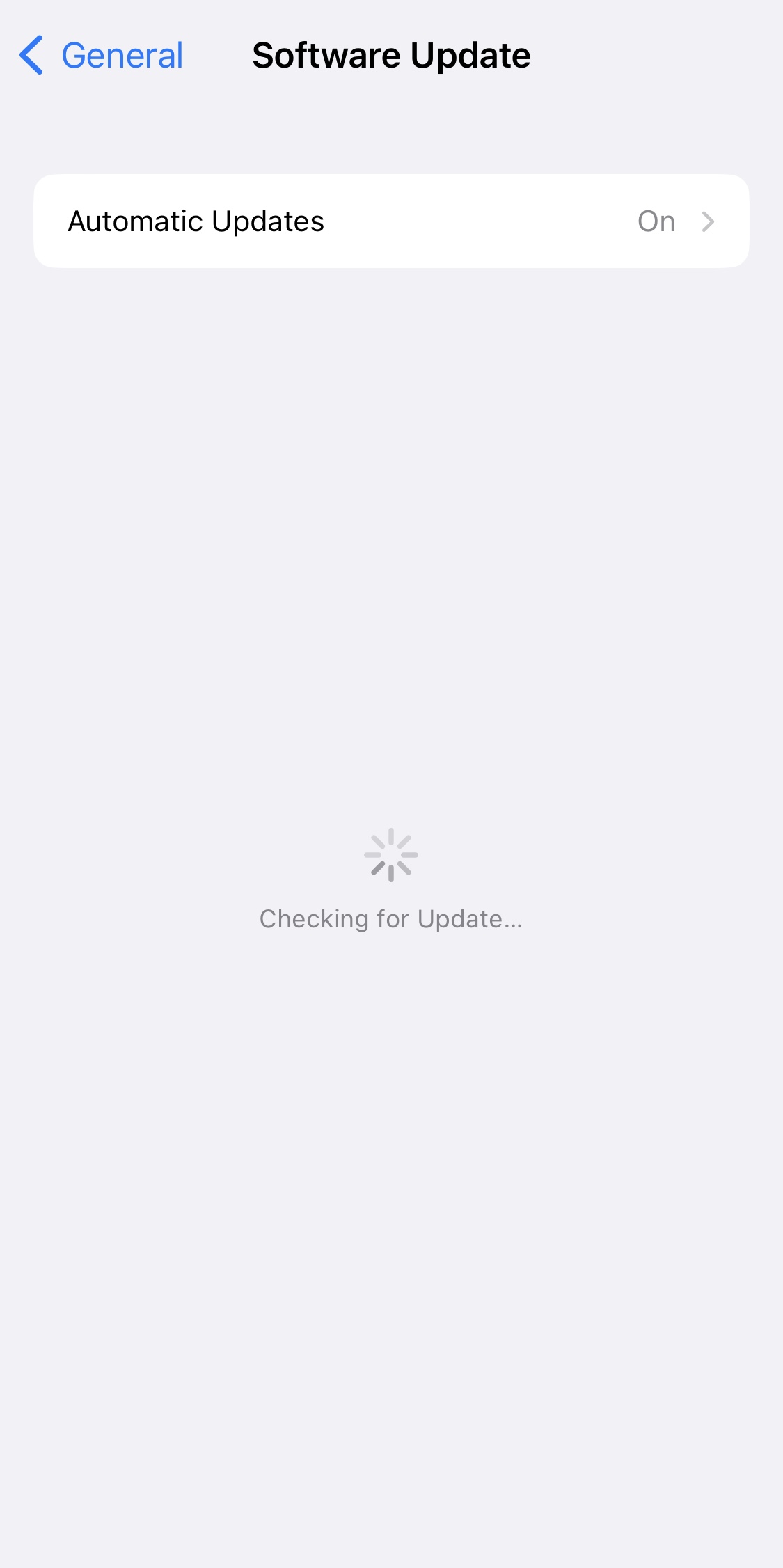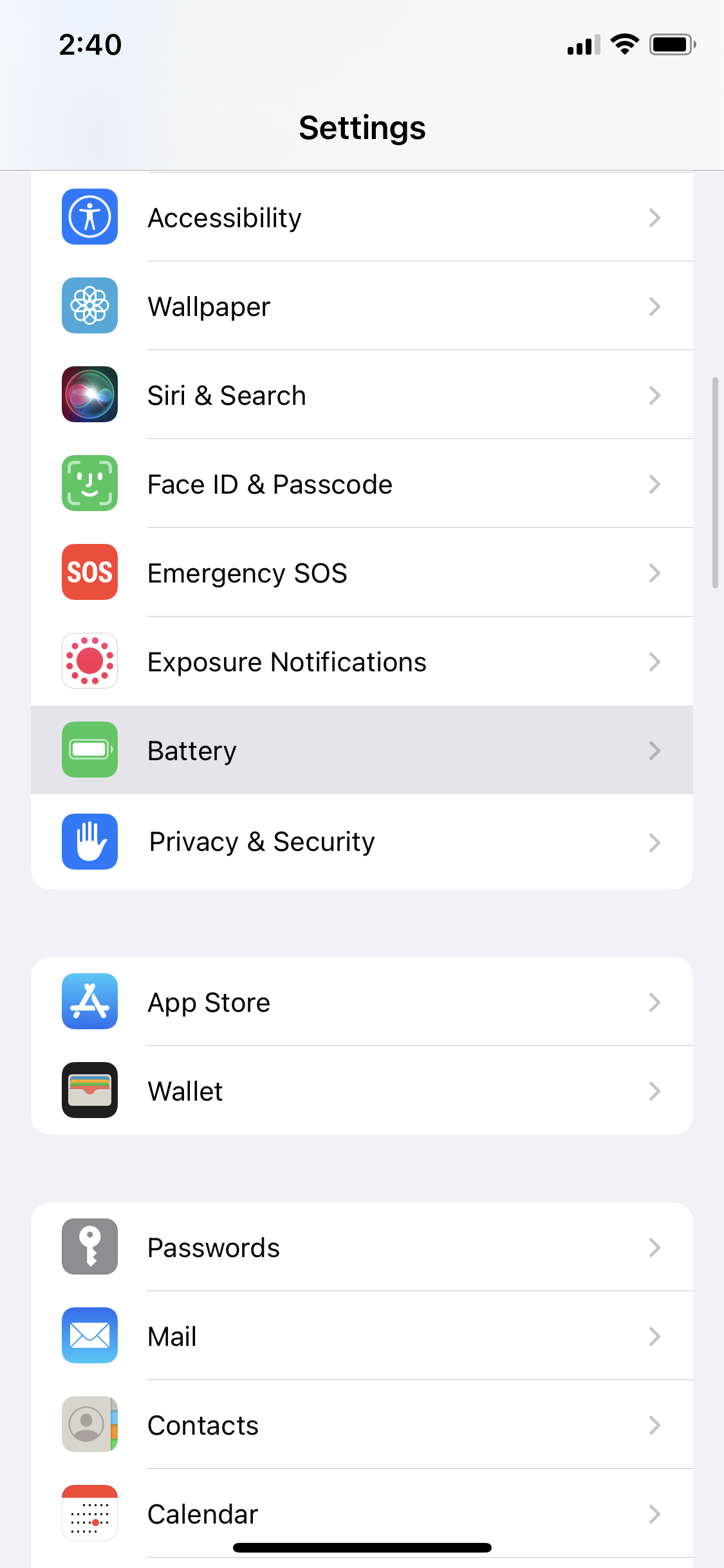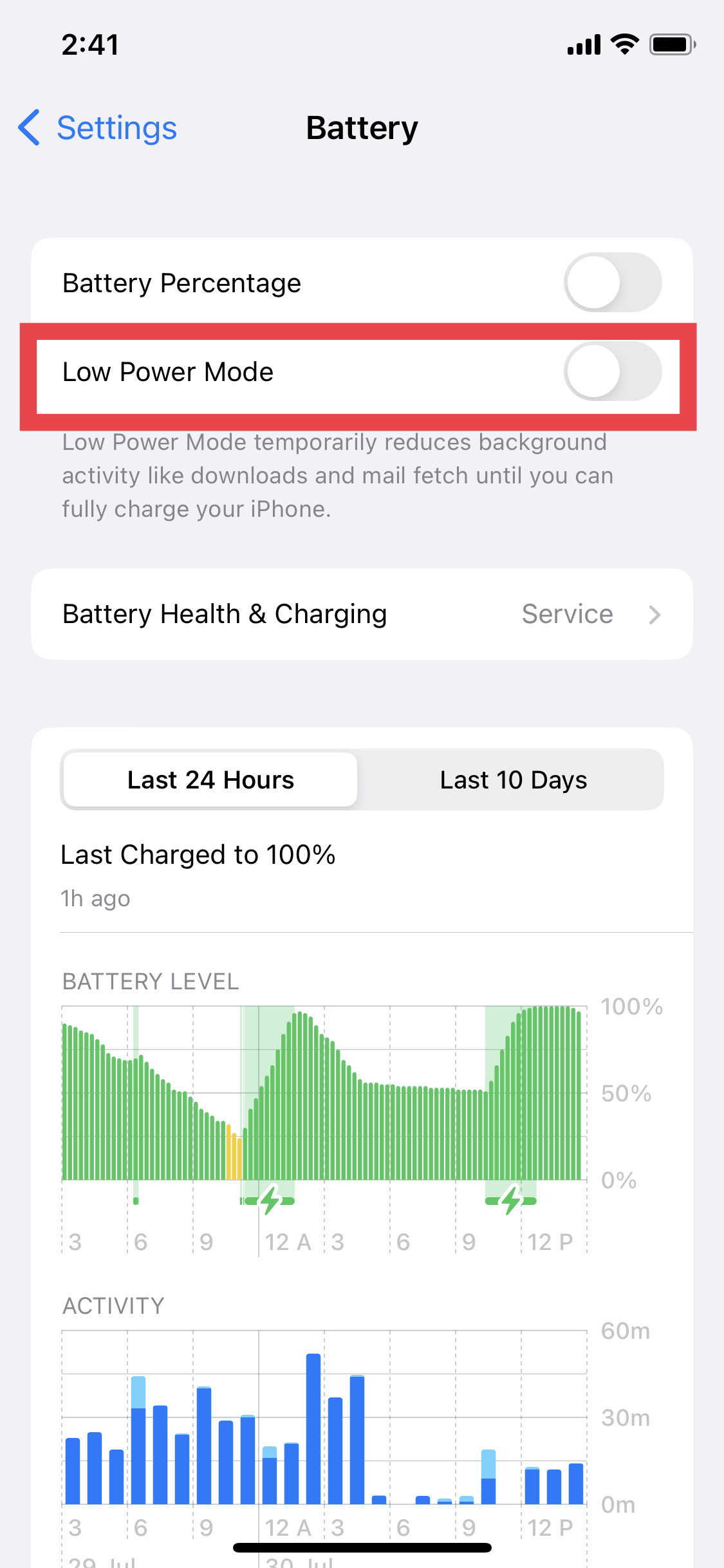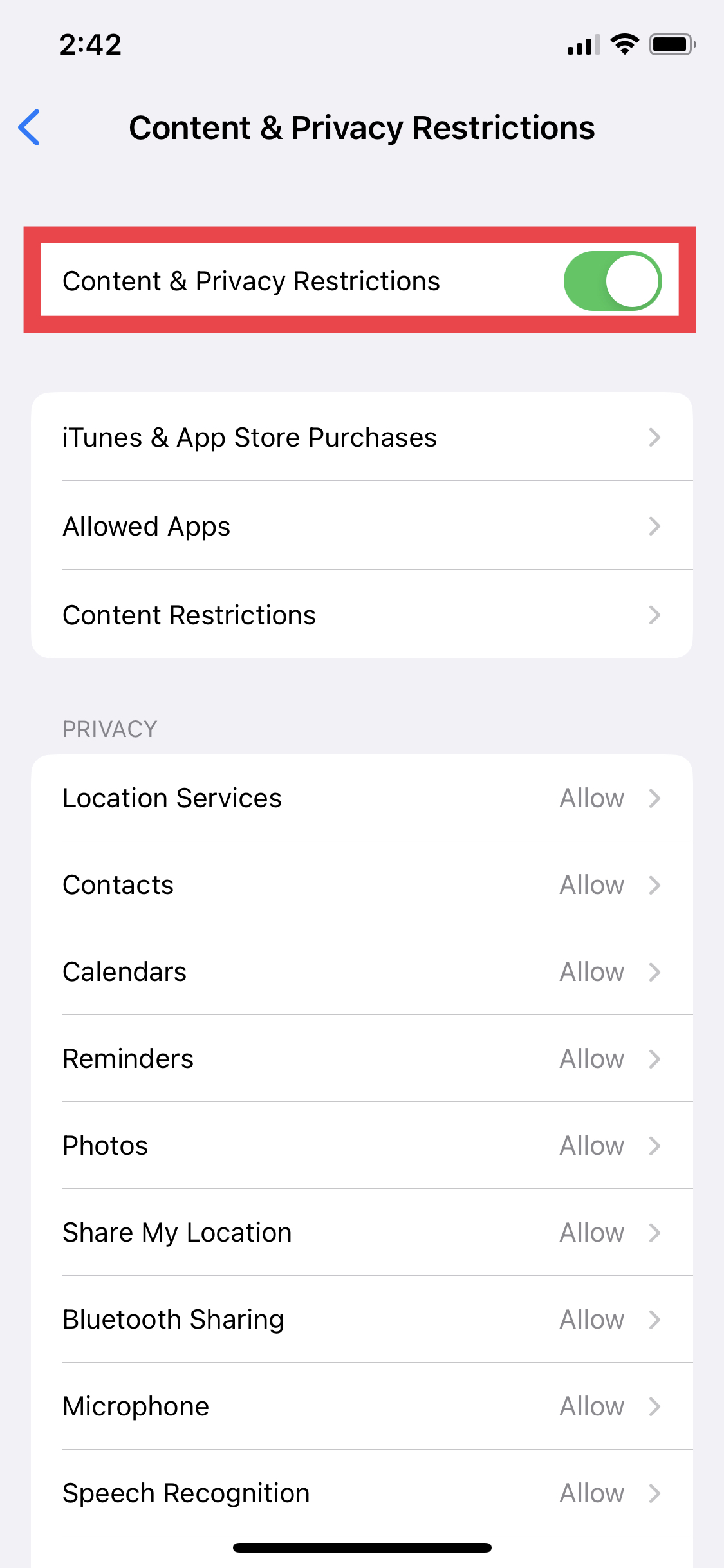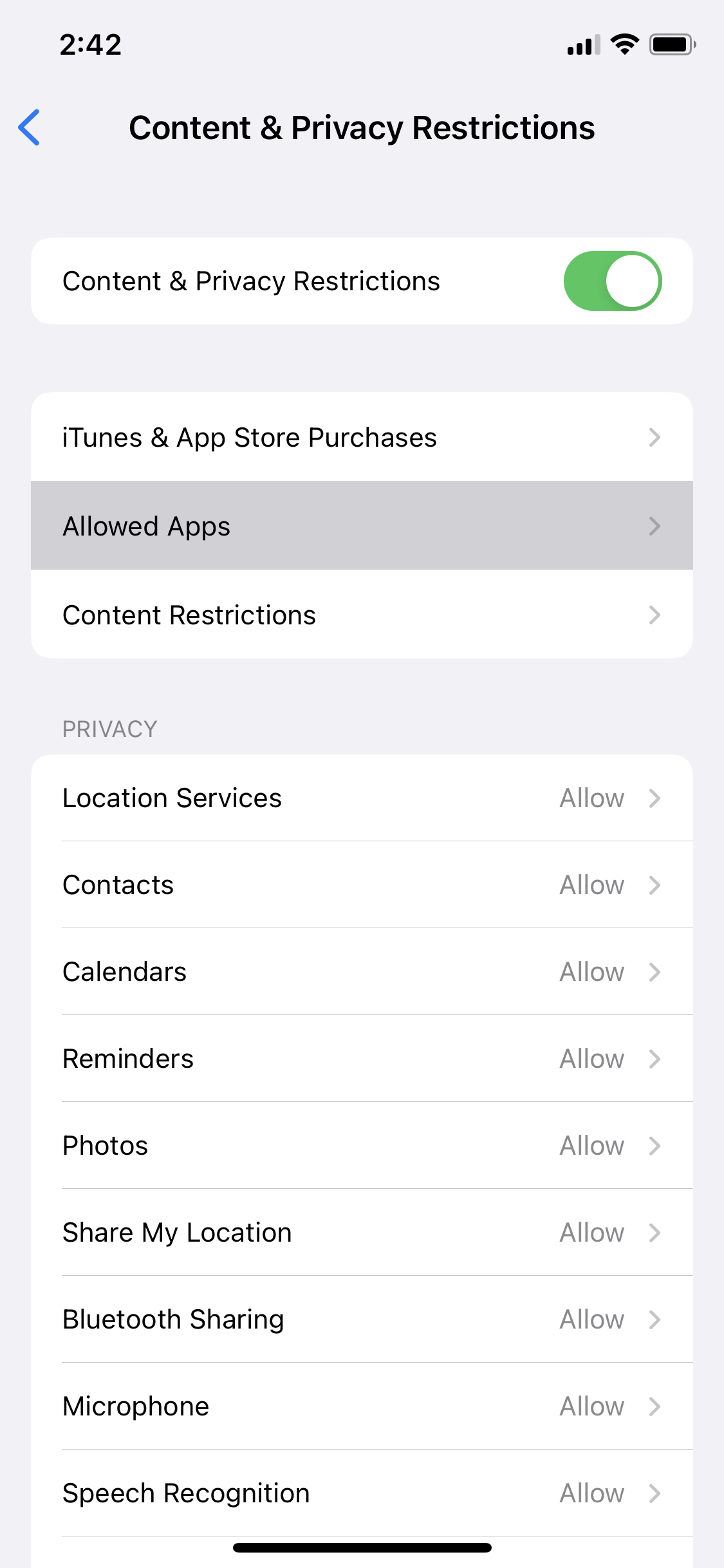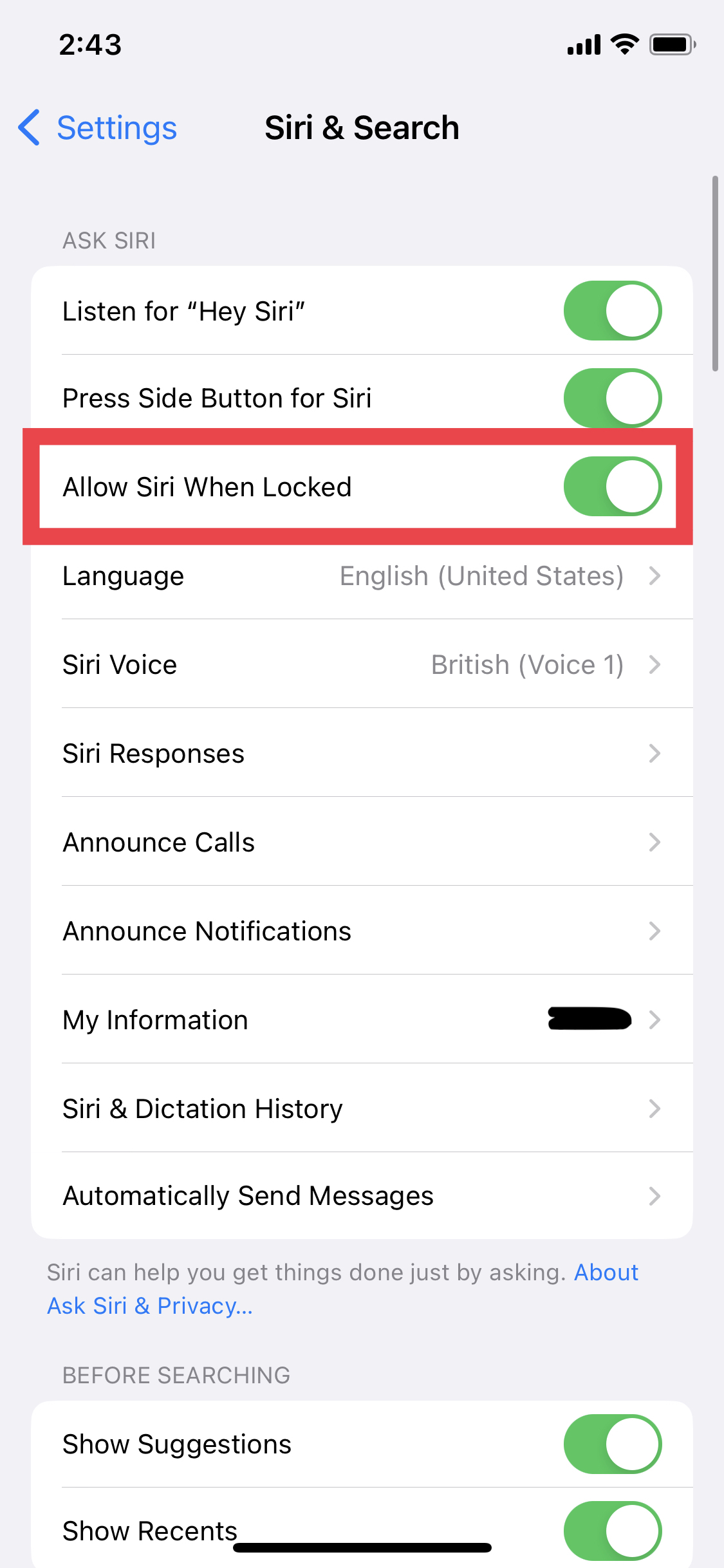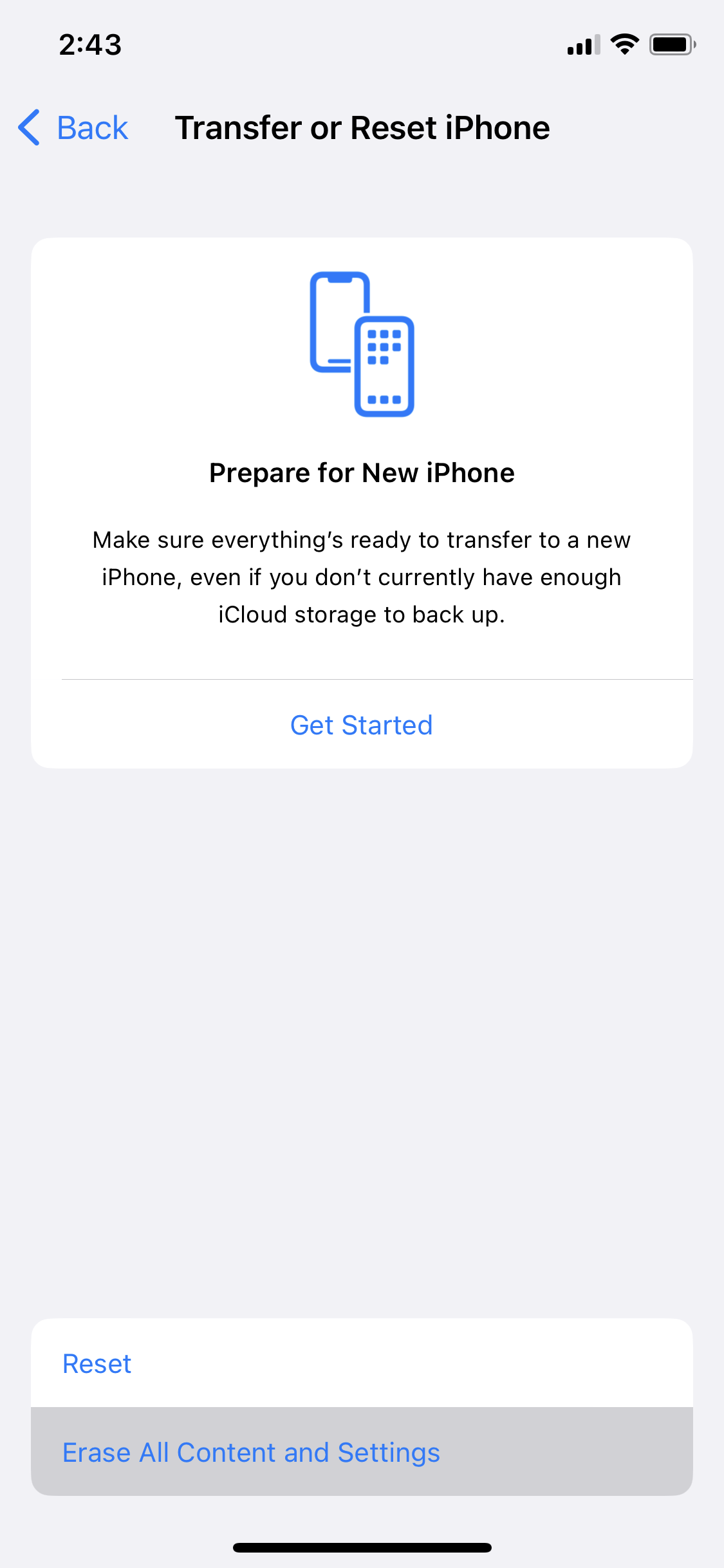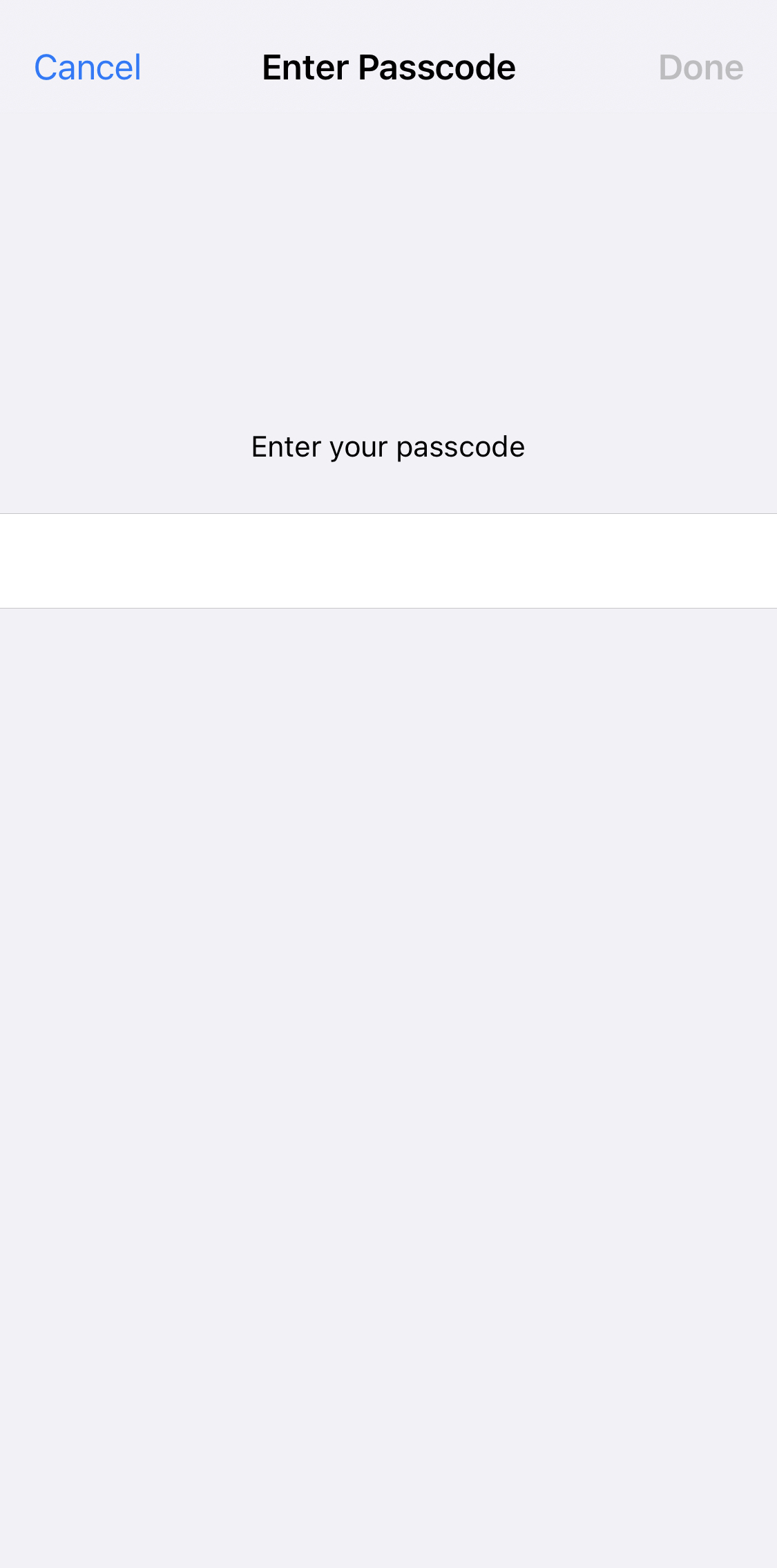Siri не работает в iOS 16? Вот как это исправить
От совершения звонков до помощи в навигации — виртуальный помощник Apple с голосовым управлением и искусственным интеллектом Siri может помочь вам выполнять различные задачи. Но многие пользователи iPhone сообщают, что Siri перестала работать после того, как они обновили свои устройства до последней версии iOS 16.
Проблемы с Siri могут включать неспособность отвечать на запросы, неверные интерпретации или невозможность активации. Какой бы распространенной ни была эта ошибка, она может расстроить пользователей, которые зависят от Siri в своих повседневных задачах. Однако эту проблему можно решить за несколько простых шагов.
Программы для Windows, мобильные приложения, игры - ВСЁ БЕСПЛАТНО, в нашем закрытом телеграмм канале - Подписывайтесь:)
Как исправить неработающую Siri iOS 16?
Прежде чем продолжить, убедитесь, что ваше устройство подключено к стабильному интернет-соединению. Чтобы исправить неработающую Siri в iOS 16, попробуйте следующие решения:
1. Перезагрузите свой iPhone.
iPhone часто нарушают работу определенных функций или приложений. В таких случаях перезагрузка устройства решает проблему. Аналогично, перезагрузка iPhone также может привести к тому, что Siri не будет работать. Чтобы перезагрузить iPhone:
- Нажмите и быстро отпустите кнопку увеличения громкости, затем нажмите и быстро отпустите кнопку уменьшения громкости.
- Удерживайте кнопку питания несколько секунд, пока не появится ползунок выключения.

- Перетащите ползунок вправо, чтобы выключить iPhone.
- Через некоторое время снова включите iPhone, нажав кнопку питания или боковую кнопку на несколько секунд.
- После повторного включения проверьте, работает ли Siri.
2. Включить диктовку
Поскольку Siri и «Диктовка» используют одну и ту же технологию распознавания голоса, включение диктовки может привести к тому, что Siri не будет работать в iOS 16. Чтобы включить диктовку:
- Откройте «Настройки» на своем iPhone и выберите «Основные» > «Клавиатура».


- Включите переключатель «Включить диктовку».

- Перезагрузите iPhone и проверьте Siri.
3. Включите «Привет, Siri» на вашем iPhone.
Вы можете исправить неработающую Siri в iOS 16, включив функцию «Слушать «Привет, Siri». Эта функция позволяет активировать Siri без помощи рук с помощью голоса. Чтобы включить «Привет, Siri»:
- Запустите настройки iPhone и перейдите к Siri и поиск.

- Включите кнопку «Слушать «Привет, Siri».

- Настройте функцию «Привет, Siri», произнеся пять фраз, необходимых Siri для распознавания вашего голоса.

- После настройки протестируйте Siri, сказав «Привет, Siri», а затем команду или запрос.
4. Измените голос и язык Siri
Изменение голоса и языка Siri — возможное решение, связанное с проблемами ответа и распознавания. Чтобы изменить голос Siri:
- Откройте настройки iPhone и выберите Siri и поиск > Голос.

- Измените голос Siri на британский, а затем верните его обратно на предпочитаемый вами голос.

Чтобы изменить язык Siri:
- Запустите настройки iPhone и выберите Siri и поиск > Язык.

- Измените язык на английский (Великобритания).

После изменения голоса и языка Siri проверьте, правильно ли работает Siri. Также обратите внимание, что после смены языка вам придется заново настраивать «Привет, Siri».
5. Проверьте микрофон вашего iPhone
Возможно, Siri не работает из-за проблемы с микрофоном вашего iPhone. Siri использует микрофон для прослушивания и обработки ваших голосовых команд. Чтобы проверить микрофон вашего iPhone:
- Проверьте, не заблокирован ли микрофон вашего iPhone физически или не поврежден ли он.
- Снимите все защитные чехлы и очистите микрофон щеткой, чтобы удалить видимый мусор.
- Откройте приложение «Диктофон» на своем iPhone и попробуйте записать аудиоклип.

- После записи воспроизведите звук, чтобы проверить, правильно ли микрофон записывает звук.
6. Проверьте свое рабочее соединение
Siri зависит от стабильного подключения к Интернету для обработки голосовых команд и ответов. Если Siri не работает в iOS 16, проверьте, есть ли у вашего устройства надежное подключение к Интернету.
Хотите знать, что способствует стабильному интернет-соединению? Ознакомьтесь с нашим руководством о том, что такое джиттер и почему это важно.
Чтобы проверить сетевое соединение:
- Соединение Wi-Fi: убедитесь, что сигнал Wi-Fi сильный и стабильный. Проверьте другие устройства в той же сети, чтобы узнать, могут ли они без проблем получить доступ к Интернету.
- Мобильные данные. Если вы используете Siri через мобильные данные, убедитесь, что ваши сотовые данные включены и у вас есть сигнал сотовой связи.
7. Сброс настроек сети.
Сброс настроек сети вашего iPhone может исправить ошибку, если у вас возникли проблемы с Siri после проверки сетевого подключения. Чтобы сбросить настройки сети:
- Откройте «Настройки» > «Основные» > «Перенос или сброс iPhone».

- Выберите «Сброс» > «Сбросить настройки сети» и введите пароль вашего iPhone.
- Ваш iPhone перезагрузится, и настройки сети будут сброшены до значений по умолчанию.
- Подключитесь к Интернету и проверьте Siri.
8. Изменить язык клавиатуры
В некоторых случаях на работу Siri могут влиять языковые настройки, особенно если язык Siri и язык клавиатуры не совпадают. Чтобы изменить язык клавиатуры:
- Запустите настройки вашего устройства, перейдите в «Основные» > «Клавиатура» и выберите «Клавиатуры».

- Измените его на английский (Великобритания). Возможно, вам придется установить клавиатуру, если вы еще этого не сделали.

- Проверьте Siri и посмотрите, работает ли она сейчас.
9. Обновите свой iPhone
Apple продолжает выпускать новые обновления для исправления ошибок и улучшений. Обновите свой iPhone до последней версии программного обеспечения, чтобы решить проблему, когда Siri не работает в iOS 16. Чтобы обновить свой iPhone:
- Запустите «Настройки» и выберите «Основные» > «Обновление программного обеспечения».

- Ваш iPhone будет искать новые обновления. Если доступно обновление iOS, выберите «Загрузить и установить».

- После завершения загрузки начните процесс установки, введя пароль вашего iPhone.
- Когда ваш iPhone перезагрузится после обновления, проверьте, правильно ли работает Siri.
10. Отключите режим низкого энергопотребления.
Режим низкого энергопотребления вашего iPhone экономит заряд батареи за счет снижения активности и ограничения функций. Siri может работать неправильно, если включен режим низкого энергопотребления.
Чтобы отключить режим пониженного энергопотребления:
- Откройте настройки вашего iPhone, прокрутите вниз и перейдите в раздел «Аккумулятор».

- Выключите переключатель режима низкого энергопотребления.

- Выйдите из настроек и попробуйте использовать Siri.
11. Проверьте ограничения контента
Ограничения на контент могут помешать работе Siri, особенно если некоторые приложения или функции ограничены. Чтобы проверить и настроить ограничения контента:
- Запустите настройки iPhone и выберите «Экранное время» > «Ограничения контента и конфиденциальности».


- Включите ограничения контента и конфиденциальности, если они еще не включены.

- Выберите «Разрешенные приложения» и проверьте, запрещены ли какие-либо приложения, использующие Siri.

- Проверьте Siri, чтобы узнать, решена ли проблема.
12. Включите Siri, когда iPhone заблокирован
Включение Siri, когда iPhone заблокирован, может решить проблему неработоспособности Siri в iOS 16.
- Откройте «Настройки» и перейдите в «Siri и поиск».
- Включите функцию «Разрешить Siri при блокировке», включив кнопку.

- Заблокируйте свой iPhone и проверьте, работает ли Siri, сказав «Привет, Siri».
13. Сбросьте настройки вашего iPhone
Сброс вашего iPhone может исправить различные ошибки, в том числе неработающую Siri в iOS 16. Прежде чем продолжить, обязательно сделайте резервную копию вашего iPhone, чтобы не потерять данные.
- Запустите настройки iPhone и выберите «Основные» > «Перенос или сброс iPhone».
- Выберите «Стереть все содержимое и настройки».

- Введите пароль вашего iPhone, чтобы начать процесс.

- После завершения сброса и перезагрузки iPhone восстановите резервную копию iCloud и снова настройте Siri.
- Проверьте, правильно ли работает Siri.
Заключение
Если ни одно из вышеперечисленных решений не решило проблему с неработающей Siri, рекомендуется обратиться Поддержка Apple или посетите Apple Store для оказания помощи. Скорее всего, ошибка связана с аппаратным обеспечением или другими основными проблемами.
Siri не работает: часто задаваемые вопросы
Почему Siri больше не работает на моем iPhone после обновления до iOS 16?
Siri может работать неправильно в iOS 16 по многим причинам. Это может быть связано с ошибками программного обеспечения, проблемами с сетевым подключением или проблемами с приложениями. Кроме того, вам может потребоваться перепроверить настройки Siri после обновления вашего iPhone.
Почему Siri на iOS 16 не понимает мои голосовые команды?
Фоновый шум, плохой микрофон или неправильное произношение могут помешать Siri понимать голосовые команды. При взаимодействии с Siri убедитесь, что вы говорите четко. Кроме того, проверьте микрофон вашего устройства, чтобы убедиться, что он работает правильно.
Перестанет ли Siri работать, если я обновлю свой iPhone до iOS 16?
Нет, обновление вашего iPhone до iOS 16 не обязательно приведет к неисправности Siri. Некоторые пользователи сообщают о проблемах с Siri после обновления. Однако эта ошибка может возникнуть и из-за других основных проблем.
Как устранить проблемы с Siri на iOS 16?
Чтобы устранить неполадки Siri на iOS 16, проверьте подключение к Интернету и перезагрузите iPhone. Убедитесь, что Siri включена в меню «Настройки» > «Siri и поиск», а ваш микрофон работает с другими приложениями. Отключите и снова включите Siri, а также обновите свой iPhone до последней версии iOS. Если проблема не устранена, обратитесь в службу поддержки Apple. (wsfq)Совместима ли Siri на iOS 16 со всеми моделями iPhone?(/wsfq)(wsfa)Siri обычно совместима с большинством современных моделей iPhone под управлением iOS 16. Однако для некоторых расширенных функций могут потребоваться специальные аппаратные возможности, имеющиеся в новых моделях iPhone. Если у вас более старый iPhone, некоторые функции Siri могут быть ограничены по сравнению с последними моделями.
Программы для Windows, мобильные приложения, игры - ВСЁ БЕСПЛАТНО, в нашем закрытом телеграмм канале - Подписывайтесь:)